在centos系统中,有多种方法可以打开文件,下面将详细介绍使用文本编辑器、命令行工具以及图形界面工具来打开文件的方法。
使用文本编辑器打开文件
1、vi:
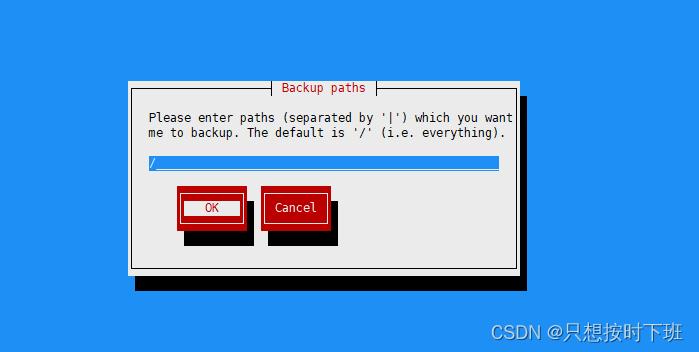
打开现有文件:vi filename
创建新文件并打开:vi + filename
常用快捷键:按i 进入插入模式,按Esc 退出编辑模式,输入:w 保存文件,输入:q 退出编辑器。
2、nano:
打开现有文件:nano filename
创建新文件并打开:nano newfile
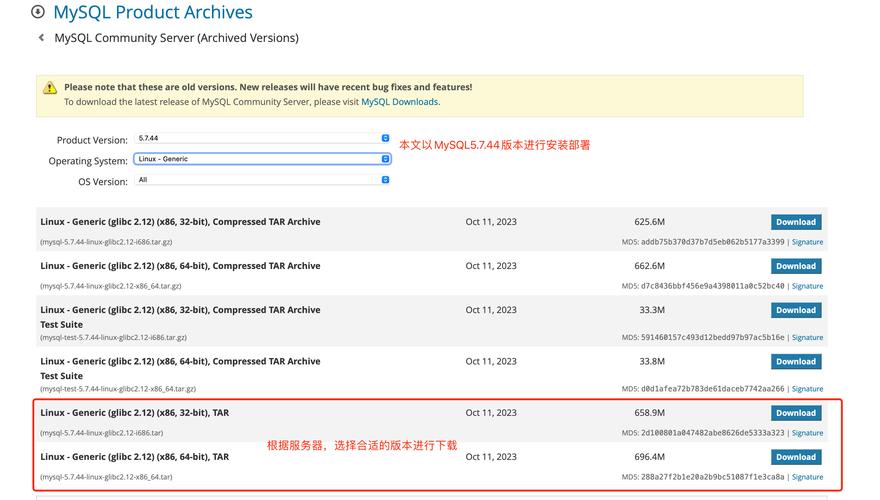
常用快捷键:按Ctrl + O 保存文件,按Ctrl + X 退出编辑器。
1、cat:
查看文件内容:cat filename
查看文件的全部内容,包括特殊字符:cat A filename
对非空行输出行号:cat b filename
对所有行输出行号:cat n filename。
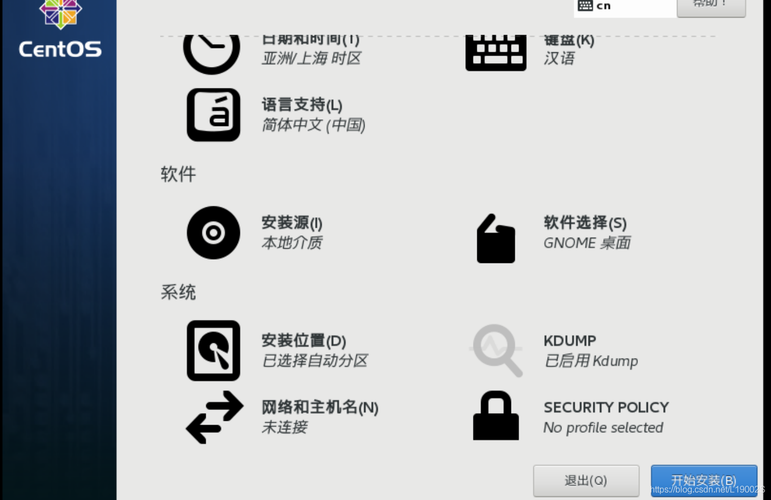
2、less:
分页查看文件内容:less filename
向上滚动:按空格键或f
向下滚动:按b
退出查看:按q。
3、more:
分页查看文件内容:more filename
向下滚动一页:按空格键
退出查看:按q。
4、head:
查看文件的前几行:head n number filename(查看前10行:head n 10 filename)
5、tail:
查看文件的最后几行:tail n number filename(查看最后10行:tail n 10 filename)
实时查看文件尾部更新:tail f filename。
使用图形界面工具打开文件
1、GNOME Terminal:
安装 GNOME Terminal:sudo yum install gnometerminal
打开终端:在应用程序菜单中找到并启动 GNOME Terminal
使用终端命令打开文件:可以在终端中使用上述命令行工具和文本编辑器来操作文件。
2、File Manager (Nautilus):
安装 Nautilus:sudo yum install nautilus
打开文件管理器:在应用程序菜单中找到并启动 Nautilus
浏览和打开文件:通过图形界面导航到文件所在目录,双击文件即可打开。
3、KDE Dolphin:
安装 Dolphin:sudo yum install dolphin
打开文件管理器:在应用程序菜单中找到并启动 Dolphin
浏览和打开文件:通过图形界面导航到文件所在目录,双击文件即可打开。
相关问答FAQs
1、如何在CentOS中创建一个新文件并使用vi编辑器打开它?
答案:在终端中输入以下命令即可创建一个新文件并使用vi编辑器打开它:vi + filename,如果文件不存在,这个命令会创建一个新的文件;如果文件已经存在,它会直接打开该文件。
2、如何在CentOS中查看一个文件的内容,并且希望分页显示以便更好地阅读?
答案:可以使用less命令来分页查看文件内容,在终端中输入以下命令:less filename,然后你可以使用空格键或f键向下翻页,使用b键向上翻页,按q键退出查看。











